
Эгерде сиз MS Word көлөмдүү тексттик документ менен иштеп жатсаңыз, жумуш процессин тездетүү үчүн, аны өзүнчө бөлүмдөргө жана бөлүктөргө бөлүүнү чечсеңиз болот. Бул компоненттердин ар бири ар кандай документтерде болушу мүмкүн, алар иштөө аяктап калганда бир файлга бириктирилиши керек. Бул макалада муну кантип жасоо керектигин айтып беребиз.
сабак: Word программасындагы жадыбалды кантип көчүрүү керек
Эки же андан көп документти бириктирүү, башкача айтканда, бирин экинчисине чаптоо керек болгондо, оюңузга биринчи келген нерсе, бул текстти бир файлдан көчүрүп, башкасына чаптоо. Чечим ушунчалык, себеби бул процессте көп убакыт талап кылынышы мүмкүн жана тексттеги бардык форматтоо бузулуп калышы мүмкүн.
сабак: Word шрифтин кантип өзгөртүү керек
Дагы бир ыкма - алардын "уюштуруу документтеринин" бир негизги документин түзүү. Метод ошондой эле эң ыңгайлуу эмес жана өтө башаламан. Дагы бир нерсе бар экендиги жакшы - эң ыңгайлуу жана жөн гана логикалык. Бул курамдык файлдардын мазмунун негизги документке киргизет. Муну кантип жасоо жөнүндө төмөндө окуңуз.
сабак: Таблицаны Wordтен презентацияга кантип киргизүү керек
1. Документ баштала турган файлды ачыңыз. Тактоо үчүн биз аны чакырабыз "Document 1".
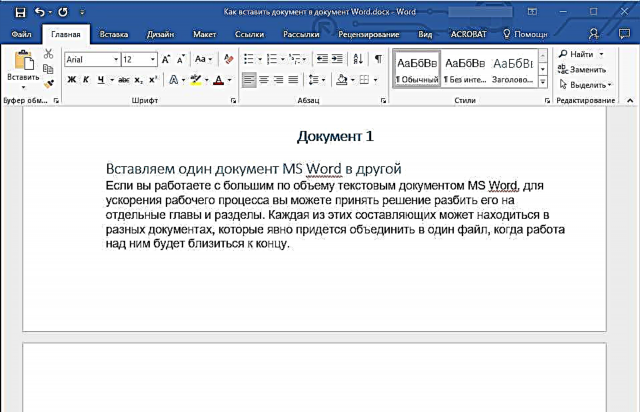
2. Курстун көрсөткүчүн башка документтин мазмунун койгуңуз келген жерге коюңуз.

- кеңеш: Учурда барак үзүлүшүн кошууну сунуштайбыз - бул учурда "Document 2" дароо эле эмес, жаңы беттен башталат "Document 1".
сабак: MS Word программасына барак үзүлүшүн кантип киргизүү керек
3. Өтмөккө өтүңүз "Ичине"топто кайда "Text" баскыч менюсун кеңейтүү "Object".

4. Тандоо "Файлдан текст".

5. Файлды (деп аталган) тандаңыз "Document 2") мазмунун негизги документке киргизгиңиз келген ("Document 1").

Эскертүү: Биздин мисалда, программа Microsoft Word 2016 колдонулат, бул программанын мурунку версияларында өтмөктө "Ичине" Төмөнкү кадамдарды жасашыңыз керек:
- буйрукту чыкылдатыңыз "File";
- терезеде "Файлды киргизүү" керектүү тексттик документти табуу;
- баскычты басыңыз "Ичине".
6. Эгерде сиз бир нече файлды негизги документке кошкуңуз келсе, жогоруда көрсөтүлгөн кадамдарды кайталаңыз (2-5) талап кылынган эсе көп жолу.
7. Кошумча документтердин мазмунунун негизги файлга кошулат.

Эки же андан ашык файлдан турган толук документ менен бүтөсүз. Кошумча файлдарда колонтитулдар болсо, мисалы, барак номерлери болсо, алар дагы негизги документке кошулат.
- кеңеш: Эгерде ар кандай файлдардын тексттик мазмунун форматтоо башкача болсо, анда бир файлды башкасына киргизүүдөн мурун, аны бир стилге келтирген жакшы (албетте, керек болсо).
Мунун бардыгы, ушул макаладан сиз Word документтеринин мазмунун бир (же бир нече) экинчисине кантип киргизүүнү билдиңиз. Эми мындан да жемиштүү иштей аласыз.











